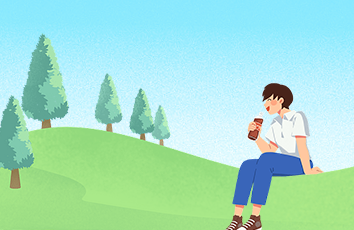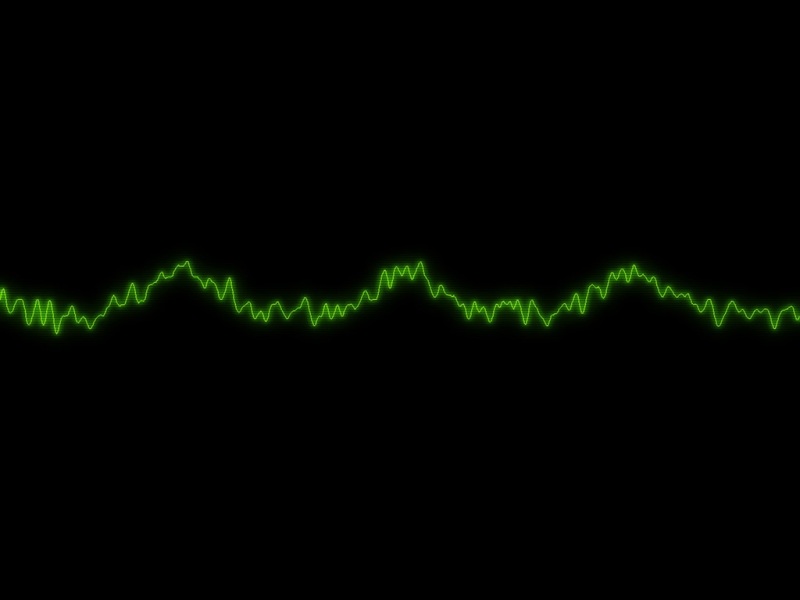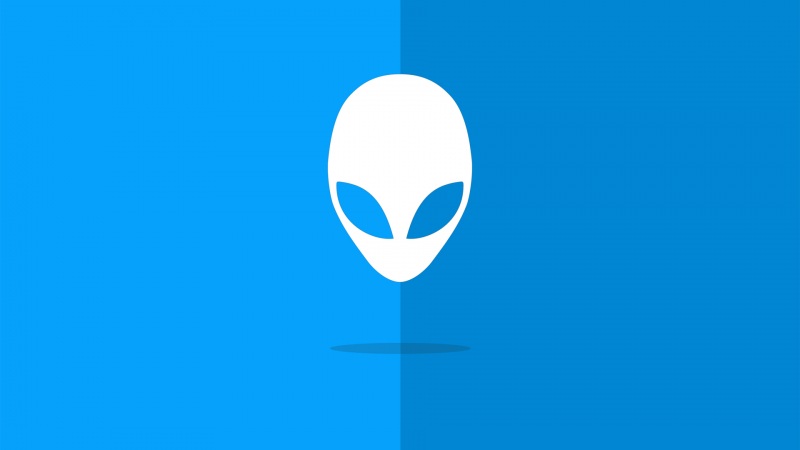文章目录
一、概述二、Java实现文档在线预览2.1 永中DCS简介2.2 使用方式2.3 centos安装部署DCS服务编辑Java环境安装部署Tomcat部署DCS工程安装nginx2.4 接口说明上传文档URL预览文档服务器本地转换convertType参数取值说明2.5 Java实现文档在线预览一、概述
公司主要负责政府方面的项目,也包括一些OA的项目。OA项目当中,最常见的功能就是需要和各种Excel,word文档打交道,比如需要实现文档的下载,打印,以及实时预览功能。现有需求,需要用Java实现,Word文档的在线预览功能,格式包含.doc,.docx,工具不仅word,还要兼容国产wps软件。
该部分内容顺理成章的就成为我的任务,负责研究,然后形成一个技术方案来提供给开发人员。
在某度,某oogle上疯狂了解的相关内容后,最终定位于永中DCS,以此篇文章来提供技术方案。
二、Java实现文档在线预览
2.1 永中DCS简介
官网地址:/index.html
点击此处跳转官网:永中DCS
永中文档在线预览软件(Document Conversion Service,简称DCS)是通过解析常用办公文档的格式,提供不同文档格式间的相互转换,实现常用格式文档的阅读等服务。 DCS能直接部署在Windows或Linux网络操作系统上,与Web 服务器、邮件服务器等配合,提供Office文档阅读及批量转换功能。永中DCS支持阅读和转换的文档格式非常丰富,涵盖微软Office 97~、PDF、UOF和OFD等常用文档格式,同时可根据用户需求进行特定格式的合作。
我们通过官方的资料可以发现,其能提供的主要功能有:
解析文档文档之间的格式转换在线预览多平台兼容(Windows,Linux)皆可部署。良好的扩展性,可兼容其他Web服务器,邮件服务器等。多方文档的支持(微软的office,PDF等多种格式)
2.2 使用方式
永中文档转换组件和DCS服务器两种使用方式:前者是jar包调用(DCC),主要适合java语言调用;后者为http请求方式调用,支持各种开发语言以标准Web服务方式提供调用,如搭配负载均衡服务器,可部署到多台服务器上并发使用,实现集群部署。 在输出网页效果方面,新增高清版网页效果支持。可在网页中展示与Office中显示一致的原版式、支持无极缩放和复制文本内容的高清版面效果。
具体支持的格式有:
由此,我们可以发现,几乎在日常工作中所使用的文档,几乎全部涵盖在了其中。
了解了此款软件后,我大呼一口气,领导交代的任务,这下差不多已经有了交代,接下来就开始实战了。
2.3 centos安装部署DCS服务
因为公司项目主要发布在centos服务器上,所以需要在centos部署DCS服务。
首先,服务器需要JDK环境,至少JDK8版本以上。
在Oracle官网下载JDK8到本地,下载完成后,通过ftp方式或者rz 上传文件的方式,将jdk-8u60-linux-x64.tar.gz 文件上传至服务器。
然后通过tar -zxvf jdk-8u60-linux-x64.tar.gz解压文件。并通过mv命令重命名文件为jdk8。
此处我解压在了/opt路径下。接下来,需要配置Java环境。
编辑Java环境
vi /etc/profile
新增如下内容:
JAVA_HOME=/opt/jdk8 # 此处PATH=$JAVA_HOME/bin:$PATHCLASSPATH=.:$JAVA_HOME/lib/dt.jar:$JAVA_HOME/lib/tools.jar
配置文件生效
source /etc/profile
检测是否安装成功:
java –version
若出现如下界面,则证明jdk配置成功!
安装部署Tomcat
在tomcat官网下载apache-tomcat-8.0.26.tar.gz文件。
下载完成后,通过ftp方式或者rz 上传文件的方式,将文件上传至服务器。
解压文件:
tar -zxvf apache-tomcat-8.0.26.tar.gz
部署DCS工程
将永中DCS工程目录复制到tomcat 的webapp目录下。
修改${tomcat.home}\conf\server.xml文件.在Host节点下增加如下参考代码:
<Context docBase=“指向项目的根目录所在的路径” path=“虚拟目录名” reloadable=“true”/ >
根据需要修改项目中 ${dcs.web}\WEB-INF\config.properties和log4j.properties的配置。需要在目录/usr/X11R6/lib/X11/fonts/TrueType下加入字体文件。
启动tomcat后,访问http://localhost:8080/dcs.web 即可看到“在线文档预览示例”页面。
安装nginx
tar -zxvf nginx-1.9.2.tar.gz
进入 nginx 文件夹 cd nginx-1.9.2
执行 ./configure 可能会遇到系统缺少库
问题:
./configure: err: C compiler cc is not found
缺少gc++库文件
su rootcd /yum -y install gcc gcc-c++ autoconf automak
等待 complete
./configure: error: the HTTP rewrite module requires the PCRE library
su rootyum -y intall pcre pcre-devel
等待complete
./configure:error: the HTTP gzip module requires the zlib library
yum -y install zlib zlib-devel
解决所有问题后 再次 解决所有问题后:
./configuremakemake install
安装完成后对/usr/local/nginx/conf/nginx.conf 配置文件进行所需配置。
2.4 接口说明
上传文档
请求地址:
POST http://服务器地址/upload
例如:http://localhost:8080/dcs.web/upload
上传您要在线预览的文档。
参数:
file - 文件作为multi-part POST请求参数,用于上传本地文档 (必须)
convertType - 转换类型参数(必须)
URL预览文档
请求地址:
POST http://服务器地址/onlinefile
参数:
downloadUrl - 文档URL,用于预览网络文档。此URL应为编码(UTF-8 URL-encoded)后的URL。
convertType - 转换类型参数
服务器本地转换
请求地址:
POST http://服务器地址/convert
参数:
inputDir - 文档在服务器上的路径(相对于配置文件中input的相对路径)
mergeInput - 使用文档合并功能时,需要合并的文档路径同inputDir
convertType - 转换类型参数
convertType参数取值说明
0-----文档格式到高清html的转换1-----文档格式到html的转换2-----文档格式到txt的转换3-----文档格式到pdf的转换4-----文档格式到gif的转换5-----文档格式到png的转换6-----文档格式到jpg的转换7-----文档格式到tiff的转换8-----文档格式到bmp的转换9-----pdf文档格式到gif的转换10----pdf文档格式到png的转换11----pdf文档格式到jpg的转换12----pdf文档格式到tiff的转换13----pdf文档格式到bmp的转换14----pdf文档格式到html的转换15----html文档格式到微软文档格式的转换16----文档转换多个SVG返回分页加载页面(模版)17----tif文件转成html18----文档转换多个SVG19----压缩文件到html的转换(模版)20----PDF文件到html的转换(模版)21----ofd文件到html的转换(模版)22----两个doc文档合并23----图片到html的转换24----pdf文档格式到txt的转换25----文档按页转换(高清版)26----文档按页转换(标准版)27----获取文档页码(MS文档)28----获取pdf页码(PDF文件)29----文档到ofd的转换30----文档到html(图片)的转换31----多个pdf文档合并32----图片到pdf的转换33----文档到文档的转换34----pdf到pdf的转换35----tif到html的转换(模板)
2.5 Java实现文档在线预览
需要添加相关依赖,附上pom.xml依赖内容:
<!-- /artifact/commons-logging/commons-logging --><dependency><groupId>commons-logging</groupId><artifactId>commons-logging</artifactId><version>1.1.1</version></dependency><!-- /artifact/org.apache.httpcomponents/httpclient --><dependency><groupId>org.apache.httpcomponents</groupId><artifactId>httpclient</artifactId><version>4.5.2</version></dependency><!-- /artifact/org.apache.httpcomponents/httpcore --><dependency><groupId>org.apache.httpcomponents</groupId><artifactId>httpcore</artifactId><version>4.4.1</version></dependency><!-- /artifact/org.apache.httpcomponents/httpmime --><dependency><groupId>org.apache.httpcomponents</groupId><artifactId>httpmime</artifactId><version>4.5</version></dependency>
在IDEA中,新建Test方法进行测试:
import java.io.BufferedReader;import java.io.File;import java.io.IOException;import java.io.InputStreamReader;import java.io.PrintWriter;import .URL;import .URLConnection;import java.nio.charset.Charset;import org.apache.http.HttpEntity;import org.apache.http.HttpResponse;import org.apache.http.HttpStatus;import org.apache.http.ParseException;import org.apache.http.client.HttpClient;import org.apache.http.client.methods.HttpPost;import org.apache.http.entity.mime.HttpMultipartMode;import org.apache.http.entity.mime.MultipartEntity;import org.apache.http.entity.mime.content.FileBody;import org.apache.http.entity.mime.content.StringBody;import org.apache.http.impl.client.DefaultHttpClient;import org.apache.http.util.EntityUtils;/*** @Description: DCS文档转换服务Java调用代码示例*/public class Test {/*** 向指定 URL 发送POST方法的请求* @param url 发送请求的 URL* @param param 请求参数,请求参数应该是 name1=value1&name2=value2 的形式。* @return 所代表远程资源的响应结果*/public static String sendPost(String url, String param) {PrintWriter out = null;BufferedReader in = null;String result = "";try {URL realUrl = new URL(url);// 打开和URL之间的连接URLConnection conn = realUrl.openConnection();conn.setRequestProperty("Accept-Charset", "UTF-8");// 设置通用的请求属性conn.setRequestProperty("accept", "*/*");conn.setRequestProperty("connection", "Keep-Alive");conn.setRequestProperty("user-agent", "Mozilla/4.0 (compatible; MSIE 6.0; Windows NT 5.1;SV1)");// 发送POST请求必须设置如下两行conn.setDoOutput(true);conn.setDoInput(true);// 获取URLConnection对象对应的输出流out = new PrintWriter(conn.getOutputStream());// 发送请求参数out.print(param);// flush输出流的缓冲out.flush();// 定义BufferedReader输入流来读取URL的响应in = new BufferedReader(new InputStreamReader(conn.getInputStream()));String line;while ((line = in.readLine()) != null) {result += line;}} catch (Exception e) {System.out.println("发送 POST 请求出现异常!" + e);e.printStackTrace();}// 使用finally块来关闭输出流、输入流finally {try {if (out != null) {out.close();}if (in != null) {in.close();}} catch (IOException ex) {ex.printStackTrace();}}return result;}/*** 向指定 URL 上传文件POST方法的请求** @param url发送请求的 URL* @param filepath 文件路径* @param type转换类型* @return 所代表远程资源的响应结果, json数据*/public static String SubmitPost(String url, String filepath, String type) {String requestJson = "";HttpClient httpclient = new DefaultHttpClient();try {HttpPost httppost = new HttpPost(url);FileBody file = new FileBody(new File(filepath));MultipartEntity reqEntity = new MultipartEntity(HttpMultipartMode.BROWSER_COMPATIBLE, null,Charset.forName("UTF-8"));reqEntity.addPart("file", file); // file为请求后台的File upload;属性reqEntity.addPart("convertType", new StringBody(type, Charset.forName("UTF-8")));httppost.setEntity(reqEntity);HttpResponse response = httpclient.execute(httppost);int statusCode = response.getStatusLine().getStatusCode();if (statusCode == HttpStatus.SC_OK) {HttpEntity resEntity = response.getEntity();requestJson = EntityUtils.toString(resEntity);EntityUtils.consume(resEntity);}} catch (ParseException e) {// TODO Auto-generated catch blocke.printStackTrace();// requestJson = e.toString();} catch (IOException e) {// TODO Auto-generated catch blocke.printStackTrace();// requestJson = e.toString();} finally {try {httpclient.getConnectionManager().shutdown();} catch (Exception ignore) {}}return requestJson;}public static void main(String[] args) {// TODO Auto-generated method stub// 文件上传转换String convertByFile = SubmitPost(":80/upload", "C:/doctest.docx", "1");// 网络地址转换String convertByUrl = sendPost(":80/onlinefile", "downloadUrl=:8000/doctest.docx&convertType=1");System.out.println(convertByFile);System.out.println(convertByUrl);}}
执行该Test的main方法之后,在控制台会输出转换后的地址:
{"result":0,"data":["/view//09/08/xxx.html"],"message":"转换成功","type":1}
点击该地址后,即可在线预览word文件。